Как скрыть комментарии в ВК от друзей к фото в новостях и в группе
Сегодня приватность любого аккаунта в сети имеет большое значение, поэтому многие пользователи задаются вопросом как скрыть комментарии в ВК, чтобы оградить свою страничку от нежелательных высказываний и чужих мнений. В этой статье мы с вами разберем все необходимые настройки и узнаем как запретить комментирование в ВК с компьютера и с телефона.
Инструкция для компьютера
В первую очередь давайте выясним как в ВК скрыть комментарии от друзей, используя полную версию сайта, то есть с компьютера. Многие по привычке используют именно эту версию, в том числе и для работы, учебы и прослушивания музыки.
К фото
Сразу оговоримся, что скрыть комментарии к одному фото в ВК не получится. Хотя это можно сделать, если вы создадите альбом с одним единственным фото. А вот как закрыть комментарии в ВК к альбомам с фото мы с вами сейчас и выясним.
Для этого нужно выполнить следующую последовательность действий:
- Зайдите на вою страничку в ВК.
- Откройте раздел с фото.
- Наведите курсор мышки на альбом, комментарии к которому хотите отключить.
- Сверху, в правом углу альбома, появится значок-карандаш, нажмите на него или зайдите в альбом и выберите редактирование.


- Откроется поле для редактирования.


- Возле строчки «Кто может комментировать фотографии» поставьте значение «Только я».
В этом же окне вы можете не только скрыть, но и ограничить комментарии к фото в контакте, выбрав на последнем шаге другой вариант. Для этого существует два значения:
- «Все друзья, кроме» — где вы можете исключить отдельных пользователей.
- «Некоторые друзья» — здесь вы напротив, открываете доступ к комментированию только для некоторых пользователей.


Обратите внимание, что если вы выберете настройку «Только я» после строчки «Кто может просматривать этот альбом», то комментирование будет автоматически скрыто, ведь просмотр для других пользователей будет недоступен.
К видео
Вы также можете скрыть комментирование и своих видеозаписей, но только тех, которые вы лично загрузили. Для этого сделайте следующее:
- Зайдите на свою страничку.
- Откройте раздел «Видео».
- Откройте ту видеозапись или альбом, комментирование которые хотите ограничить.


- Непосредственно вы увидите кнопку «Редактировать».


- При нажатии на нее появится поле, где напротив строки «Кто может комментировать это видео» нужно поставить значение «Только я».




Если вы добавили в свой каталог видео из других групп или со страничек других пользователей, используя кнопку «Добавить себе», то скрыть комментирование в этом случае не получится.
Важно! В соцсети можно прятать практически каждый блок информации по отдельности. Так, например, можно скрыть друзей всех сразу и по одному.
К записям
Запрет комментировать записи — это, пожалуй, самый радикальный и самый востребованный способ оградить себя от чужого мнения. В этом случае другие пользователи не смогут комментировать ни ваши посты, ни фотографии, находящиеся на стене вашего аккаунта.
Если другой человек видит, что не может прокомментировать ни один из ваших постов, то ,как правило, он уже не пытается это сделать ни в альбомах с фотографиями, ни в видеозаписях. Поэтому этот способ можно назвать оптимальным.
Чтобы отменить комментирование записей, сделайте следующее:
- Зайдите на свою страничку ВК.
- В правом верхнем углу нажмите на миниатюру вашей аватарки.
- В появившемся меню выберите «Настройки», а затем «Приватность».


- Прокрутите страницу вниз, до пункта «Записи на стене».
- Здесь в строке «Кто может комментировать мои записи» поставьте значение «Только я».


Если вас интересует, можно ли скрыть комментарии записей в контакте от некоторых пользователей, то сделать это возможно в этом же пункте меню. Для этого в строке «Кто видит комментарии к записям» нужно подобрать подходящую настройку. Таким образом, вы не запретите пользователям оставлять комментарии, но видеть их будут только те из них, кому вы это позволите.
В группе
Давайте разберемся как закрыть комментарии в группе ВК, в которой вы являетесь модератором:
- Для начала пройдите в раздел меню «Управление сообществом».
- Здесь выберите раздел «Комментарии».
- В пункте «Запретить комментарии от сообществ» уберите галочку, позволяющую скрыть комментарии от других групп.


Скрыть комментарии от пользователей в сообществе можно только под отдельными записями. Для этого просто нажмите на стрелочку в правом верхнем углу и выберите пункт «Выключить комментарии».


Как видите нет ничего сложного, зато теперь у вас в распоряжении имеется отличный инструмент для стимуляции пользовательской активности.
Инструкции для телефона
Если вы предпочитаете использовать мобильное приложение Вконтакте, то скрыть возможность комментирования на своей странице или в группе также можно в несколько прикосновений к дисплею смартфона. Давайте рассмотрим каждый пункт по отдельности.
К фото
Итак, если вы хотите скрыть комментирование к альбому с фотографиями, то:
- Зайдите на свою страничку ВК и откройте раздел «Фотографии».


- Зайдите во вкладку с альбомами.
- Нажмите на три точки в углу альбома, комментарии к которому нужно запретить.
- Выберите пункт «Редактировать».


- Теперь в строчке «Кто может комментировать фотографии» поставьте значение «Только я».
Теперь никто не сможет опубликовать свое мнение под фото именно из этого альбома. Вы можете оформить таким образом настройки ко всем альбомам или только к некоторым. А если в альбоме будет только одна единственная фотография, то именно ее не смогут комментировать другие пользователи.
К видео
Скрыть комментирование видеозаписей можно следующим образом:
- Зайдите на свою страничку ВК.
- Откройте раздел «Видео».
- Напротив каждого видео находятся три вертикальные точки.
- Если вы загружали видео на свою страничку лично, то при нажатии на эти точки отобразится меню с пунктом «Редактировать» — нажмите его.


- Здесь в строке «Кто может комментировать это видео» поставьте «Только я».
К записям
Скрыть возможность комментирования всех записей, находящихся у вас на стене можно следующим образом:
- Зайдите на свою страничку ВК, в пункт с основным меню.
- Нажмите на значок-шестеренку в правом верхнем углу.


- Выберите пункт приватность.


- Здесь в строке «Кто может комментировать мои записи» выберите «Только я».
Здесь же вы можете скрыть просмотр комментариев к вашим записям для некоторых лиц. Для этого выберите соответствующие настройки напротив строки «Кто видит комментарии к записям».
В группе
Если вы хотите скрыть комментарии в своей группе Вконтакте через телефон, то придется закрыть ответы подписчиков на отдельных записях. Достаточно нажать на три точки справа и закрыть комментирование.


Как скрыть свои комментарии
Относительно недавно в ВК появилась такая функция — когда вы заходите в ленту новостей, то можете увидеть какие комментарии оставили ваши друзья под тем или иным постом. Если это вас не устраивает и вы не хотите афишировать эту информацию, то скрыть ее можно следующим образом:
- Зайдите на свою страничку ВК и откройте меню, нажав на свое имя в правом верхнем углу.
- Далее нажимаем «Настройки», затем «Приватность».
- В самом низу этой страницы находится строка «Какие обновления видят в новостях мои друзья».
- Здесь вы можете выбрать конкретные пункты, поставив напротив них галочки.


В завершении статьи стоит отметить, что проверить сработали ли настройки можно попросив друзей посетить вашу страничку, либо самому зайти с другого аккаунта. Также вы можете просто подождать и убедиться, что новые комментарии не появляются.
Скрыть возможность комментирования на своей страничке не сложно, но бывает очень полезно. Это сохранит вашу приватность, и сбережет от лишних переживаний из-за чужих непрошенных мнений.
Похожие статьи:
Как скрыть фотографии «ВКонтакте» от любопытных глаз?
Сейчас большую часть времени мы общаемся через социальные сети. С помощью фотографий мы рассказываем о буднях и праздниках нашей жизни или наблюдаем, как влияют годы на наших друзей и знакомых.
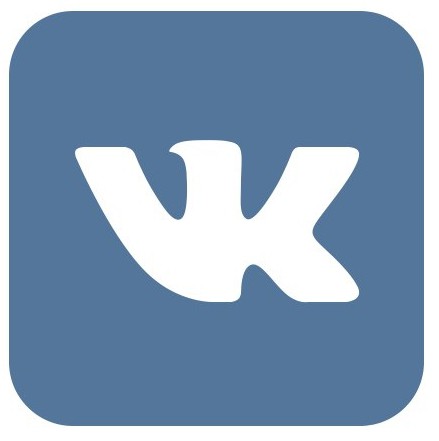 Очень часто сталкиваемся с неприятной проблемой: огромное количество пользователей сайта «ВКонтакте» просматривают наши фото и иной раз оставляют комментарии, в которых мы не нуждаемся. Практически каждый пользователь пытается придумать или узнать, что можно изменить в этой ситуации, как скрыть фотографии «ВКонтакте» от посторонних лиц.
Очень часто сталкиваемся с неприятной проблемой: огромное количество пользователей сайта «ВКонтакте» просматривают наши фото и иной раз оставляют комментарии, в которых мы не нуждаемся. Практически каждый пользователь пытается придумать или узнать, что можно изменить в этой ситуации, как скрыть фотографии «ВКонтакте» от посторонних лиц.Решение проблемы
В зависимости от личных предпочтений, существует насколько способов, как скрыть фотографии «ВКонтакте». Например, одно изображение не спрячешь, для того чтобы это сделать, нужно создать новый альбом. В него можно переместить фото, которое вы желаете скрыть. После чего необходимо в альбоме выбрать опцию «редактировать», кликнув на карандашик в верхнем правом углу. Затем нужно выбрать категорию тех друзей, кому будет доступен просмотр ваших фотографий или вовсе оставить открытым доступ только для себя. Можно скрыть и те изображения, на которых вас отметил кто-то из друзей. На своей странице «ВКонтакте» нужно выбрать вкладку «настройки», после чего выпадет окно, в котором необходимо отметить пункт «кто видит фотографии, на которых меня отметили». Далее, напортив этой строки необходимо выбрать подходящее значение: «только я», «только друзья» или «все пользователи».
Правила сайта
В настройках приватности администрацией сайта разработана автоматическая функция, разделяющая ваших друзей на категории.
 В этих правилах существует опция, которая позволяет открыть или закрыть возможности доступа к целому альбому вашего аккаунта для определенной категории друзей. В этом случае просмотр скрытых фотографий «ВКонтакте» будет для них вообще невозможен, так как этот раздел не будет виден на странице. Как это сделать? В сервисе «ВКонтакте» (в списках «категорий друзей»), разделяющих пользователей на знакомых, родственников, коллег, нужно выбрать несколько групп для каждого из них. Варианты, предложенные администрацией сайта: «не доступ», «низкий уровень доступа», «средний уровень доступа» и «высокий уровень доступа». Это наверно, один из наиболее удобных способов решения вопроса: «Как «ВКонтакте» скрыть фотографии целого альбома?».
В этих правилах существует опция, которая позволяет открыть или закрыть возможности доступа к целому альбому вашего аккаунта для определенной категории друзей. В этом случае просмотр скрытых фотографий «ВКонтакте» будет для них вообще невозможен, так как этот раздел не будет виден на странице. Как это сделать? В сервисе «ВКонтакте» (в списках «категорий друзей»), разделяющих пользователей на знакомых, родственников, коллег, нужно выбрать несколько групп для каждого из них. Варианты, предложенные администрацией сайта: «не доступ», «низкий уровень доступа», «средний уровень доступа» и «высокий уровень доступа». Это наверно, один из наиболее удобных способов решения вопроса: «Как «ВКонтакте» скрыть фотографии целого альбома?».Изображение с «аватарки»
Фотография, которая находится у вас на «аватаре» (хотя в большинстве случаев их несколько) доступна для просмотра всех пользователей социальной сети. Так что здесь вопрос о том, как скрыть фотографии «ВКонтакте», решается только одним способом – полностью ограничить доступ нежелательного пользователя к вашей страничке сайта. Для этого нужно такого друга добавить в «чёрный список». Это сделать тоже достаточно просто: на своей страничке в настройках кликнуть вкладку «черный список» и внести туда адрес аккаунта того человека, ограничить доступ которого вы желаете.
Интересно, что такой функции, как «скрыть сохраненные фотографии «ВКонтакте», не существует. То есть, данный альбом невозможно отредактировать на предмет недоступности просмотра другими пользователями.
Можно попытаться одно сохраненное фото закрыть для доступа к нему других пользователей. Но если у вас в альбоме, скажем, 387 изображений, то каждое из них придётся редактировать вручную. Это долго и неудобно, хотя если очень нужно, то никуда не денешься. В этом случае альбом будет отображаться на вашей странице, хотя фото в нем скрыты.Скрытые фото можно просмотреть
Некоторые очень любопытные пользователи смогут, в принципе, найти лазейки для ознакомления с вашими изображениями.
К примеру, просмотр скрытых фотографий «ВКонтакте» можно осуществить одним из несложных способов. Для этого вам понадобиться зайти на страницу пользователя, персона которого вас интересует. Затем открыть альбом, в котором находится фотография и, в нем, наверняка, будет хоть одно не скрытое изображение, которое нужно открыть. Далее необходимо включить функцию, расположенную под этим изображением: «ускоренный режим просмотра фотографий» и стрелками (вправо или влево) перелистать, просматривая их. Что же дальше? После этого необходимо закрыть все фотографии — нужная вам картинка будет видна в полном доступе. Хотя, стоит помнить, что лазейки, подобные этой, оперативно обнаруживаются и закрываются администрацией сайта. Любой удобный способ, просмотреть не предназначенную для вас информацию, будет недействителен уже через неделю.Правила постоянно меняют
В связи с новыми разработками, с 2013 г. на сайте нет такой функции, как «скрыть фотографии «ВКонтакте» на стене». Если изображение было выставлено именно на стену, то придется смириться с тем, что её просматривают, и комментирую все, кто пожелает. Или необходимо его удалить. Если вы решите поступить таким образом, то это автоматически повлечет за собой исчезновение всех записей, которые относились к данному фото. Теперь хранить свои изображения «ВКонтакте» лучше только в альбомах. По крайней мере, там их легко можно подвергнуть редактированию и уже не беспокоиться о том, что их просматривают неизвестные лица или оставляют неприятные комментарии.
как посмотреть фотографии, если они скрыты
Всем известно, что скрытые фото Вконтакте недоступны для публики, возможность просматривать их есть только у хозяина страницы. Разработчики специально ввели эту функцию, чтобы позволить пользователям собирать собственные приватные альбомы без необходимости отдельно сохранять снимки на компьютер. Но как быть, если вы не вошли в число избранных, как посмотреть сохраненные фотографии в ВК, если они скрыты, есть ли вообще такой способ? На этот вопрос мы, к вашему счастью, пока отвечаем положительно.
Таким образом, в статье мы сначала разберем, как посмотреть скрытые фото в ВК у другого пользователя из «Сохраненных», а потом покажем, как получить доступ к закрытым альбомам с компьютера. Ну и в завершение приведем короткую инструкцию для пользователей, которые предпочитают сидеть в ВК через мобильный телефон.
#1 Доступ к сохраненным фото
В этом разделе мы покажем, как посмотреть закрытые фото В Контакте через код страницы – рекомендуем точно следовать нашей инструкции:
- Зайдите в нужный профиль;
- На свободном поле щелкните правой кнопкой мыши, выберите в контекстном меню команду «Просмотреть (Исходный) код страницы» или нажмите Ctrl + U. Перед вами откроется вот такая страница;


- Раскроется окно с кодом. Нажмите комбинацию клавиш Ctrl+F, введите в поисковую строку имя хозяина страницы, щелкните Enter;
- Изучите все совпадения, рядом с некоторыми будет запись «id****» — эти данные вам и нужны.


ID иногда отображается прямо в адресной строке на главной странице аккаунта. Приведенный выше алгоритм пригодится в том случае, если вместо цифр будет прописан ник.
Продолжим изучать технологию просмотра скрытых (закрытых) фото в ВК, для этого необходимо скопировать полученный ранее ID пользователя.
- Вернитесь в профиль интересующего вас человека;
- Введите в адресную строку следующую комбинацию: http://vk.com/id***?z=albums***


- Вместо снежинок нужно вписать цифровое значение ID;


Откроется окно со всеми альбомами этого человека, в том числе, закрытыми.
Кстати, все эти инструкции не помогут, если пользователь закрыл свой профиль от посторонних людей. Даже если вы находитесь в списке его друзей и без проблем заходите на страничку в гости, скрытые фотки все равно не откроются.
#2 Доступ к скрытым альбомам
Еще совсем недавно во Вконтакте разрешалось накладывать ограничения на просмотр отдельной фотографии в публичном альбоме. Увы, сегодня такой функции уже нет, но владельцы аккаунтов имеют возможность ограничить доступ к целой папке и собирать личные снимки в ней.
Чтобы посмотреть скрытые альбомы В Контакте, если доступ к фото закрыт, достаточно воспользоваться приведенной выше инструкцией. Она позволяет увидеть все тайные папки при условии, что профиль открыт для всех участников соц. сети. В противном случае вы увидите сообщение об ошибке, или о том, что страница с указанным адресом не существует.


Обращаем ваше внимание на то, что смотреть скрытые фото ВК по ID сегодня еще возможно, но разработчики регулярно повышают инструменты защиты личной информации своей аудитории. Поэтому никому не известно, сколько еще просуществует эта лазейка.
Обратите внимание, разработчики соцсети уважительно относятся к желанию аудитории поддерживать приватность, поэтому все методы, приведенные выше, не являются официальными. Действуйте аккуратно и не слишком активно, чтобы не отправиться в блок.
Как увидеть скрытые фото с телефона?
Когда очень хочется со смартфона смотреть сохраненные фотографии В Контакте, если они закрыты, просто откройте соц. сеть в телефонном браузере, причем не мобильную, а полную версию. После этого следуйте алгоритму из приведенной выше инструкции.


Как видите, посмотреть скрытые фото В Контакте на чужой странице сегодня еще получается, но вариантов с каждым днем все меньше. При составлении статьи мы протестировали 6 методов, найденных в сети, но обнаружили, что на сегодняшний день работает всего 1 – через ID, и то при том условии, что страница пользователя находится в открытом доступе.
В завершение мы бы хотели предостеречь вас от использования сторонних веб-сервисов, на которых для получения закрытой информации требуется вводить личные данные страницы. Мы более чем уверены в том, что данные ресурсы контролируются мошенниками.
Похожие статьи:
Как скрыть фотографии Вконтакте?
Мы с вами уже прятали персональную информацию от других пользователей:
Теперь давайте поговорим про фотки. Есть ли возможность загрузить изображение (см. как загрузить фотографию вконтакт), и сделать его недоступным для других пользователей? Сейчас попробуем разобраться, как скрыть фотографии вконтакте.
Оглавление:
- Как это работает
- Загружаем или переносим фотки в альбом
- Как скрыть фото в вк
- Видео урок: как скрыть фотографию в вк
- Заключение
Как это работает
К сожалению, для отдельных фотографий нет возможности выставить настройки приватности. Но это можно сделать для альбома (см. как создать закрытый альбом в вконтакте).
Делаем вывод, что фотографии нужно загружать в альбомы. Если у вас есть фотки, которые не прикреплены ни к одному из них, перенесите их.
Загружаем или переносим фотки в альбом
Давайте добавим фотку. Идем в раздел «Фотографии», и нажимаем кнопку «Добавить фотографии».

Найдите и выберите на жестком диске своего компьютера, нужное изображение. Нажмите «Открыть». Оно будет добавлено в ВК. Здесь нажимаем кнопку «Добавить в альбом».

У нас открывается список альбом. Щелкаем на нужный. Изображение помещается туда.

Как скрыть фото в вк
Когда мы убедились, что наша фотография находится в альбоме, мы должны перейти к его настройкам. Для этого в разделе «Фотографии», наведите курсор мыши на нужный альбом, и нажмите кнопку «Редактировать альбом».

Теперь в блоке «Кто может просматривать этот альбом», поставьте значение «Только я». Ваши фотографии скрыты!

Видео урок: как скрыть фотографию в вк
Заключение
Читайте также:
К сожалению, можно массово редактировать приватность только для альбома. Вы конечно можете пойти извращенным путем, и для каждой новой фотки делать свой альбом, и настраивать для него параметры приватности. Но это очень неудобно.
Вопросы?
Вам помогла эта информация? Удалось решить возникший вопрос?
Понравилась статья? Пожалуйста, подпишитесь на нас Вконтакте!

Мой мир
Одноклассники
Google+
 Загрузка…
Загрузка…Как скрыть страницу в ВК от всех пользователей на телефоне и ПК
Если вы задались вопросом: как скрыть страницу в ВК, то эта статья именно то, что вам нужно. Мы подготовили для вас самые простые и подробные инструкции, с помощью которых вы сможете настроить приватность своего аккаунта ВК.
Как скрыть свой аккаунт в ВК от посторонних
Если вы хотите скрыть страницу в контакте от посторонних, но оставить ее доступной для друзей, то можно воспользоваться одной удобной функцией. Эта функция позволяет сделать аккаунт закрытым. Если пользователь не состоит в списке ваших друзей, то он не сможет просмотреть вашу информацию, фотографии или оставить комментарий. Для начала ему нужно будет постучаться к вам в друзья, а там вы уже сами решите, пускать его на свою страничку или нет. Согласитесь, довольно удобно.
Со смартфона
Чтобы скрыть свою страницу в ВК от незваных гостей с помощью мобильного приложения, сделайте так:
- Зайдите в свой аккаунт.
- Нажмите на три черточки справа внизу.
- А теперь тапните по значку шестеренке в верхнем правом углу.
- Выберите пункт «Приватность» — он обозначен значком в виде ладошки.
- Прокрутите страничку вниз.
- Активируйте переключатель «Закрытый профиль».
Имейте в виду, что закрытая страничка будет доступна только друзьям. Все подписчики не смогут больше на нее попасть. Поэтому подумайте, готовы ли вы отказаться от части своей аудитории в пользу приватности.
С компьютера
На компьютере порядок действий такой:
- Зайдите в свой профиль.
- Кликните по своему имени в правом верхнем углу.
- Выберите пункт меню «Настройки».


- Теперь выбираем «Приватность» и прокручиваем страничку вниз.
- Найдите строку «Тип профиля».
- Смените настройку на «Закрытый».


Добро пожаловать отсюда или как скрыть себя в ВК от всех
Возможно вы очень таинственный человек и хотите скрыть свою страницу ВКонтакте от всех пользователей, даже от друзей. Здесь нам на помощь придут другие настройки приватности, а именно:
- Моя страница — это данные об информации, хранящейся в альбомах, папках и на стене. То есть Вы можете скрыть список друзей, музыку, фотографии, посты и так далее.
- Записи на странице — это комментарии, чужие посты на вашей стене и тому подобное.
- Связь со мной — это возможность писать вам сообщения, приглашать в группы и игры.
- Истории — все что касается просмотра и комментирования историй на вашей странице.
- Прочее — это обновления, тип профиля и видимость вашей страницы в поисковиках.
Все эти разделы нам нужно сделать недоступными для других и тогда вы сможете полностью скрыть свою страницу в ВКонтакте от чужих взоров.
Со смартфона
В мобильном приложении порядок действий следующий:
- Зайдите на свою страничку ВК с помощью мобильного приложения.
- Нажмите на три черточки в правом нижнем углу.
- Теперь нажимаем значок шестеренки вверху.
- Выбираем пункт «Приватность».
- Все настройки во всех разделах устанавливаем на значение «Только я» или «Никто».
Поздравляем, теперь вы единоличный обладатель прав на просмотр собственной странички.
На компьютере
Если вам удобнее использовать компьютерную версию ВК, то делайте так:
- Зайдите на свою страничку, введя логин и пароль.
- Кликните по миниатюре своей аватарки справа вверху.
- В появившемся меню выбираем «Настройки».


- Теперь справа же кликаем по пункту «Приватность».
- Изменяем все настройки на значение «Только я» или «Никто».


Как будет выглядеть страничка
Если вы сделали свой аккаунт закрытым, то другие пользователи при попытке зайти к вам, будут видеть предупреждение. Справа от аватарки будет красоваться надпись «Это закрытый профиль». Однако, человек сможет постучаться к вам в друзья и написать сообщение (если эта функция не отключена другими настройками).
Некоторую информацию о вас все таки можно будет увидеть, после того как вы решите скрыть свой профиль в ВК таким способом. Это будут:
- Имя и фамилия.
- Ваша аватарка (но открыть ее на весь экран никто не сможет).
- Дата рождения и город (если вы не скрыли эти данные ранее).
- Статус.
- Общее количество друзей и записей.
Но, с другой стороны, эта информация поможет найти вас знакомым, которые еще не успели добавиться к вам в друзья.


Если вы решили скрыть страницу от всех, в том числе и от друзей, то эффект получится примерно такой же. Только не будет надписи «Это закрытый профиль». И даже ваши друзья не смогут проявить хоть какую-то активность в вашем профиле.
Если вы скрываете страничку даже от друзей, то будьте готовы к тому, что они начнут удаляться. Некоторые могут потерять интерес к вашему аккаунту, а некоторые могут и вовсе обидеться. Поэтому хорошенько взвесьте все за и против, перед тем как принять это решение.
Все таки иногда скрыть страницу просто необходимо, особенно если вы страдаете от излишнего внимания незнакомых вам людей. Следуя нашим инструкциям вы сможете сделать это за считанные секунды и дальше спокойно проводить время в сети.
Похожие статьи:
как вконтакте скрыть фотографии | ЧтоКак.ру

Скрыть фотографии Вконтакте одним кликом, как это было раньше, теперь сложнее. Еще на заре своего становления, небезызвестная социальная сеть позволяла всем своим пользователям, не только мизантропам, скрывать свои личные фото от посторонних глаз простым кликом в пункте меню Настройки. А потом…убрала. Как с этим жить и как скрыть личные фотокарточки от посторонних, в статье ниже.
Это интересноЕсли вы хотите, чтобы вас могли найти случайные знакомые по фото, то ставьте или Все пользователи, или Друзья друзей.
Статьи по теме
Скрыть фото напрямую, в настройках самой фотографии, так же не представляется возможным. Разработчики не предусмотрели такой функции, как, например, с видео. Но можно скрыть целый альбом. Так что, даже если вы хотите просто скрыть все-все-все фото от тех, кто не связан с вами узами дружбы – придется перенести их по альбомам.
1
Зайдите в раздел со своими фото (Мои фотографии, Фотокарточки).
2
Наведите курсором на альбом. Можете открыть альбом и зайти в настройки альбома на открывшейся странице обзора (их вы найдете в верхнем правом углу).
Можете ускорить этот процесс: при наведении на миниатюру альбома появится карандашик. Увидели? Жмите на него. Он откроет настройки альбома напрямую.
3
Под строками Название и описание альбома можно увидеть искомую строку Кто может просматривать этот альбом? А рядом с ней синим цветом написано Все пользователи, Только я и т.д..

4
Выберите, кто может видеть ваши фото.
Если вы просто жить не можете без порядка на полочках и в списке друзей, то наверняка у вас уже отсортированы по группам друзья. Выбрав некоторые списки друзей вы сможете дать доступ к закрытому альбому всей своей семье одним кликом. Запретить какой-то группе (вашему персональному черному списку) видеть ваши фото можно через Все, кроме («- кому запрещен доступ»)
Некоторые друзья позволит выборочно дать доступ определенным людям. Нажимайте на плюсик рядом с именем избранного друга, чтобы добавить его в список избранных.
Если вы хотите, чтобы вас могли найти случайные знакомые по фото, то ставьте или Все пользователи, или Друзья друзей.
Хотите, чтобы фото смогли просматривать только друзья? Выбирайте пункт Только друзья.
И, наконец, Только я закрывает доступ к вашим фото для всех, даже для самых-самых близких людей.
И не забудьте сохранить изменения.
Полезный совет
При наведении на миниатюру альбома появится карандашик. Он откроет настройки альбома напрямую.
Как в вк скрыть друга от других пользователей
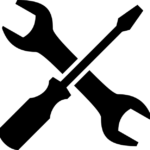 Сегодня мы расскажем вам как можно скрыть друга в социальной сети вконтакте отт других пользователей. Мы предоставим подробную пошаговую инструкцию по скрытию друзей вк.
Сегодня мы расскажем вам как можно скрыть друга в социальной сети вконтакте отт других пользователей. Мы предоставим подробную пошаговую инструкцию по скрытию друзей вк.
Мы надеемся наша статья будет вам полезна и поможет вам в решении вашей проблемы. Если у вас остались вопросы или замечания, обязательно оставьте комментарий и мы вместе сможем решить данную проблему.
Как в ВК скрыть друга от других пользователей?
Содержание статьи (навигация)
Казалось бы человек, который зарегистрировался в любой социальной сети становится уже публичным человеком, за которым может наблюдать тысячная, а то и миллионная аудитория. Однако есть среди пользователей такой тип, который не любит всей вот этой открытости и потому скрывает своих друзей и закрывает свой профиль от посторонних глаз. Но бывают и те, кто просто хотят скрыть одного или несколько человек от посторонних глаз. Как это сделать? Сейчас и узнаем.
Скрываем друзей через настройки
Безусловно, в интернете есть огромное количество программ, благодаря которым можно скрыть своих друзей. Однако зачем заполнять память компьютера ненужными софтами, которые к тому же могут занести вирус в ваш компьютер? Лучше сделать это самостоятельно без посторонней помощи.
Итак, для того чтобы скрыть своего друга от посторонних глаз, для начала, необходимо авторизоваться в социальной сети «Вконтакте». После того как вы зашли на свою страницу, нажмите на своего аватара.
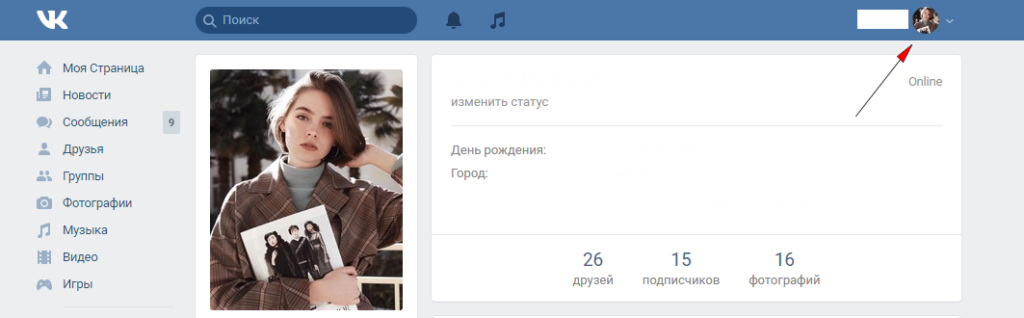
Перед вами появится окно с различными уведомлениями, вам же нужно выбрать именно «Настройки».
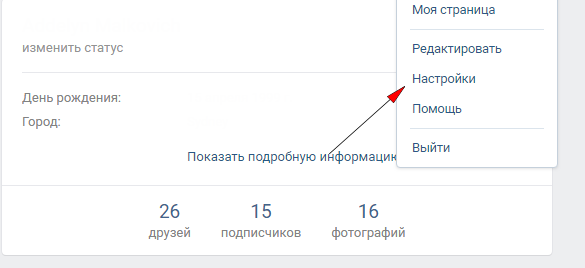
После того как раздел с настройками открылся, в правом углу будет список с разными пунктами. Вам же нужен раздел под названием «Приватность».
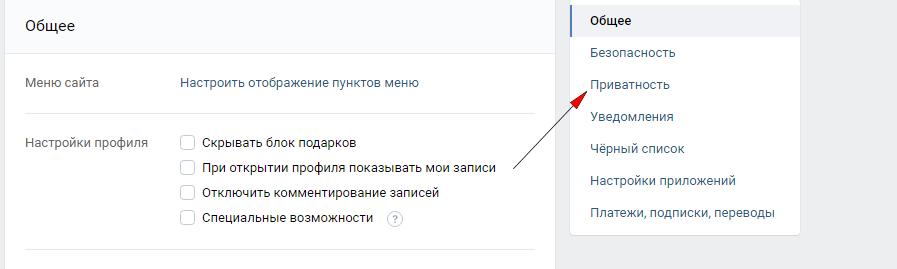
Когда данный раздел откроется, вы должны в первом пункте «Моя страница», пролистать чуточку вниз вашу страницу, после чего нажать на «Кого видно в списке моих друзей и подписок».
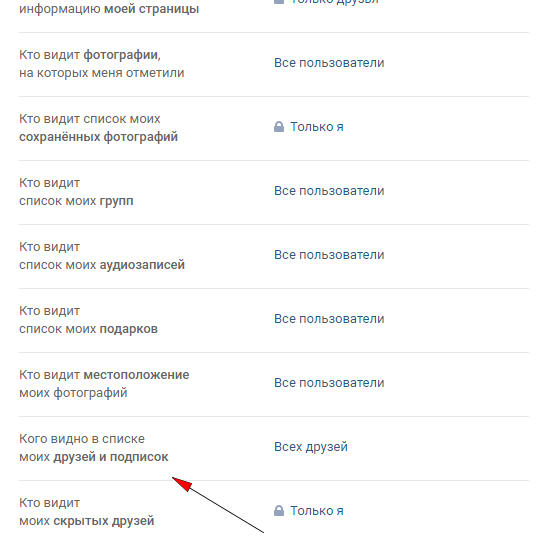
Нажав на «Всех друзей», перед вами появится окно со всеми вашими друзьями. Выберите того пользователя, которого хотите скрыть или всех.
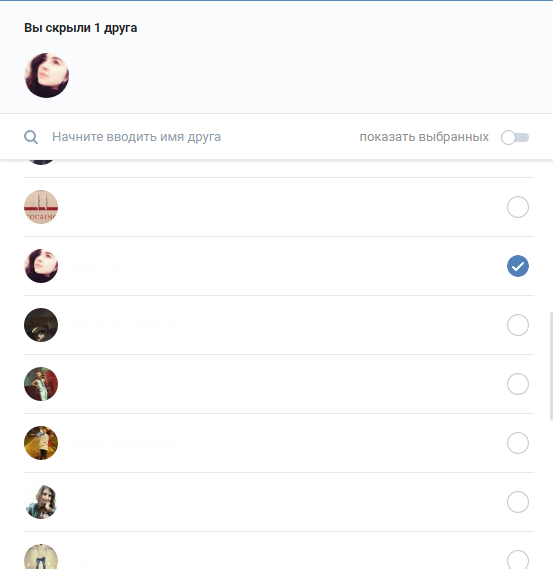
После этого в пункте «Кто видит моих скрытных друзей» вы должны выбрать вариант «Только я».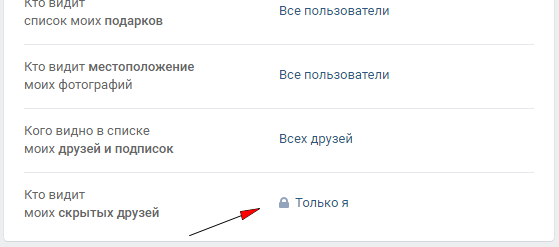
К большому сожалению, абсолютно всех скрыть не удастся. Если у вас всего лишь 15 друзей, то у вас получится их скрыть от потосторонних глаз, но, а если же, их у вас больше 15 или 30, то увы, как бы это ни было прискорбно у вас ничего не выйдет. Да, казалось бы, что социальная сеть «Вконакте» многофункциональная платформа, которая предоставлеят каждому пользователю огромный диапозон различных функций, но даже у такого известного сервиса есть свои плюсы и минусы. Теперь вы знаете, как в ВК скрыть друга от других пользователей.
Скрываем друзей через закрытие страницы
Тем не менее, если вы хотите закрыть свою страницу, то, к счастью, выход есть. Если вы не знаете, как это делается, то мы сейчас об этом подробно расскажем.
Итак, для начала необходимо авторизоваться в социальной сети «Вконтакте». Зайдите на свою страничку и выбрать раздел «Настройки».
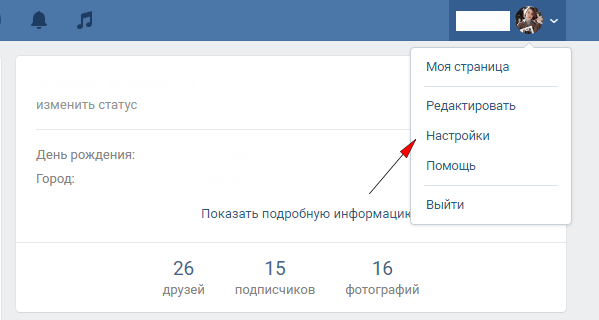
Зайдя в настройки вашего аккаунта, вы должны выбрать пункт «Приватность».
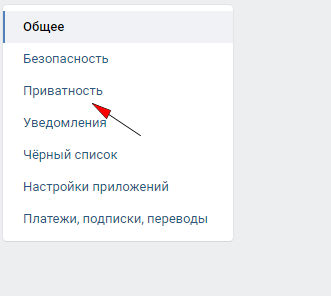
Выбрав данный раздел, необходимо пролистать страницу до самого конца. В пункте «Прочее» есть несколько функций, среди которых вы можете увидеть «Тип профиля», у всех там стоит «Открытый». Вам же, нужно выбрать «Закрытый».

Нажав на «Закрытый», перед вами появится маленькое окно, в котором вы должны будете выбрать «Да, закрыть».
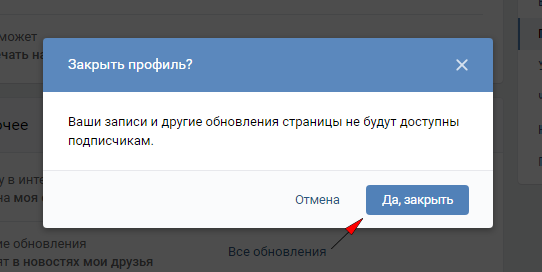
После этого, чтобы убедиться в том, что ваш профиль закрытый, в самом конце страницы вы должны выбрать «Чтобы убедиться в том, что Вы установили подходящие настройки приватности,
Вы можете посмотреть, как видят Вашу страницу другие пользователи».
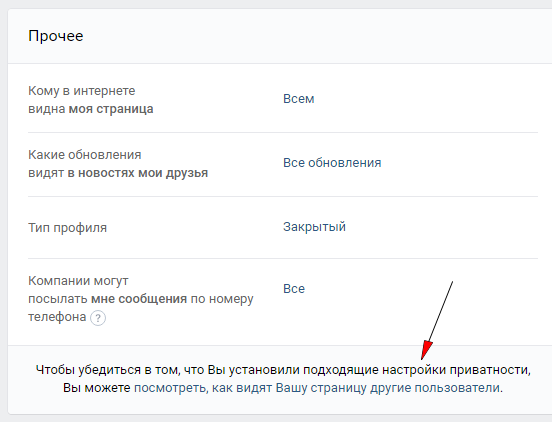
Как видите, профиль закрыт, и никто не сможет комментировать ваши посты, фотографии и видеоролики. Тем более незнакомый профиль не сможет увидеть ваших друзей, так как видите их только вы и ваши друзья.
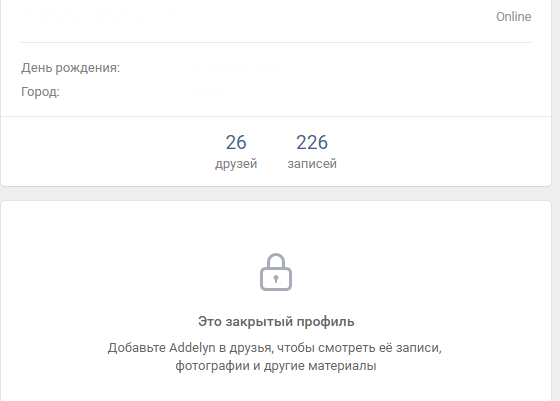
Теперь вы знаете, как в ВК скрыть друга, чтобы его никто не увидел и как закрыть свой профиль. Надеемся, данная статья помогла вами.